Как оставить комментарий под видео в Ютубе

Всем привет! Каждый человек ежедневно что-либо комментирует. И конкретно сейчас мы говорим не о простых сообщениях в интернете (хотя сегодня мы и будем разговаривать именно о них), а как о методе коммуникации между людьми в общем. Комментарии – это одна из неотъемлемых частей контакта между людьми.
Вы говорите своё мнение и оценку по поводу какой-либо ситуации, тем самым просто общаетесь. Можно даже сказать, что комментирование – это метод для самоутверждения для некоторых личностей, но далеко не всегда пользователям приходится комментировать события именно при разговоре в реальной жизни. Собственно, именно по тому, что пользователь хочет выразить своё мнение он и стремится узнать способ для того, чтобы оставить комментарий на «YouTube» как с компьютера так и с телефона.
Что могут дать комментарии на «YouTube»?
При помощи функции комментариев на данном видеохостинге абсолютно любой пользователь может оставить своё мнение по поводу работы автора над материалом, который он загрузил в сеть. На ваш комментарий так же может ответить или другой человек, который зарегистрирован на данной платформе, или же сам автор. Следует отметить, что иногда между пользователями могут возникать перепалки или весьма серьёзные дискуссии.
Это хорошо не только для социальной составляющей, но и конкретно для вас. Но при этом какой бы вы комментарий под роликом не оставили, автор видео всегда в выигрыше. Объясняется это достаточно просто – алгоритмы видеохостинга «YouTube» видят, что видео какого-либо автора активно комментируется, следовательно оно может продвинутся в рекомендуемые или даже в тренды. К слову, с лайками и дизлайками такая же система – даже если вы оставите дизлайк под роликом автора, это всё равно продвинет его видео дальше в рейтинге.
Как подписаться на канал на «YouTube»?
Как можно прокомментировать видеозапись?
Итак, теперь давайте разберёмся с главным вопросом данного материала – «Как оставлять комментарии под роликами на YouTube?».
В общем и целом оставить комментарий достаточно просто. Для этого вам потребуется сделать следующее:
1) Для начала запустите видеоролик, под которым хотите оставить комментарий. После пролистайте страницу чуть ниже и увидите специальную форму для ввода сообщений.
2) Кликните в данной форме левой клавишей мыши, после чего с помощью клавиатуры напишите сообщение, которое хотите оставить под роликом.
3) Как только вы закончите набор сообщения кликните по клавише «Оставить комментарий».
Собственно, после этого ваше сообщение будет отображено под видеороликом вместе с другими комментариями. Как вы можете заметить, комментировать видео достаточно просто.
Как найти свой комментарий под видео на «YouTube»?
Как ответить на комментарий другого человека?
Ранее мы уже говорили о том, что иногда под видеозаписями между комментаторами может разгореться дискуссия, которая зачастую выходит за пределы темы непосредственно видеоролика, под которым все эти сообщения находятся. Собственно, для того, чтобы ответить на комментарий другого пользователя используется несколько другая система, что не удивительно. Вам потребуется всего лишь нажать на кнопку «Ответить», но давайте обо всём по порядку.
В случае, если вы начнёте пролистывать дальше страницу с видеозаписью, то вы можете заметить комментарии других пользователей. Конкретно в нашем примере их число доходит до 6000.
Иногда в комментариях бывает какая-либо полезная информация, и в её поисках вы можете напороться на комментарий, на который захотите ответить. И ответить на комментарий человека достаточно просто. Давайте рассмотрим на конкретном примере.
К примеру, в нашем случае мы захотели ответить на комментарий человека с именем «aleefun chanel». Чтобы сделать это нам необходимо нажать на кнопку «Ответить», которая располагается под текстом комментария, который был оставлен пользователем. После нажатия на эту кнопку вы увидите форму, которая очень похожа на форму для ввода комментариев. Собственно, наберите в ней текст ответа. После этого нажмите на кнопку «Ответить» для отправки сообщения.
Собственно, на этом всё. Как вы можете заметить, ответить на комментарий другого пользователя так же просто, как и оставить комментарий под видео самостоятельно. Так же человеку, на комментарий которого вы ответили придёт уведомление, в котором будет текст вашего комментария и видеоролик, под которым вы ответили ему.
К слову, в случае, если вы хотите найти комментарии, которые показались более интересными другим пользователям, то вы можете воспользоваться своеобразной фильтрацией, которая присутствует на видеохостинге. Для этого рядом с полем, в котором вы оставляете комментарий нажмите на выпадающий список и выберите один из двух вариантов - «Сначала новые» либо «Сначала популярные».
Как оставить комментарий и отвечать пользователям с телефона?
В большинстве случае пользователи, которые смотрят видеоролики на хостинге «YouTube» используют для этого не большие компьютеры, а компактные смартфоны. Но и использование смартфона не отменяет того факта, что человек хочет оставить комментарий или ответить на комментарий другого пользователя. Никаких ограничений у вас в этом плане нет. В принципе, сама по себе процедура достаточно проста, но всё же эту тему следует затронуть.
Скачать приложение «YouTube» для Android
Скачать приложение «YouTube» для IOS
1) Первым делом переключитесь на ролик, под которым вам необходимо оставить комментарий. Пролистав немного вниз вы увидите такое же поле, что и в компьютерной версии сайта – оно располагается прямо под списком с рекомендуемыми видео.
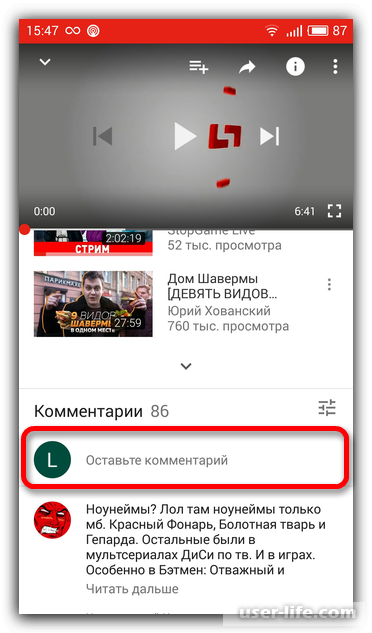
2) Для того, чтобы набрать сообщение вам необходимо тапнуть по форме «Оставьте комментарий». После чего появится экранная клавиатура, на которой вам потребуется набрать сообщение.
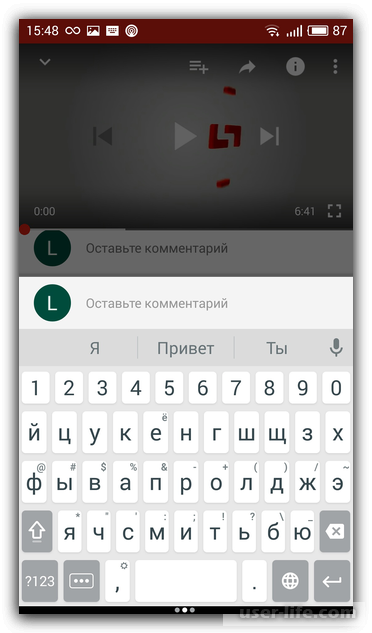
3) Для отправки комментария достаточно тапнуть по значку в форме бумажного самолётика, который находится возле поля с комментариями.
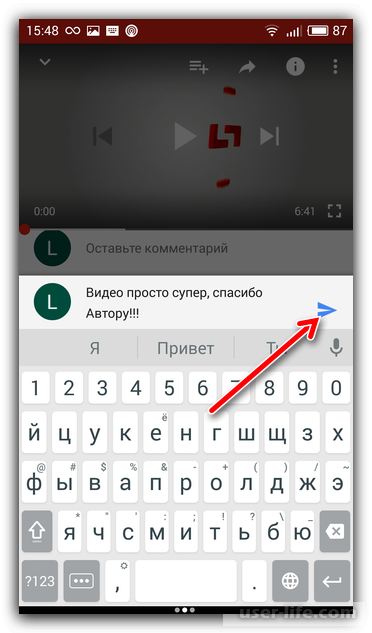
Собственно, оставлять комментарии в мобильной версии так же просто, как и в компьютерной. А вот в случае, если вы найдёте интересное сообщение среди всех комментариев и захотите на него ответить, то сделайте следующее:
1) Нажмите по кнопке «Ответить».
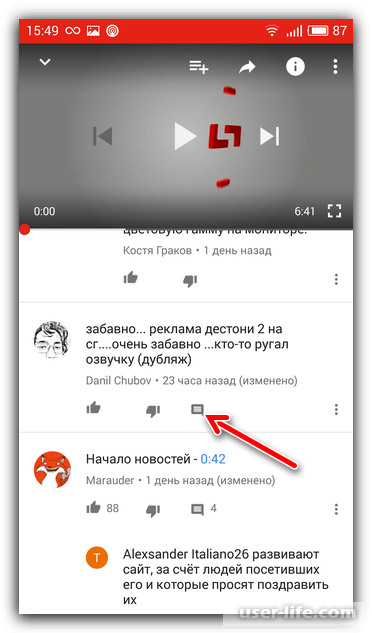
2) После этого появится форма и экранная клавиатура, при помощи которой вы сможете набрать свой ответ. Следует отметить, что здесь в начале комментария добавляется имя пользователя. Вы можете удалить его, но делать этого всё же не следует.
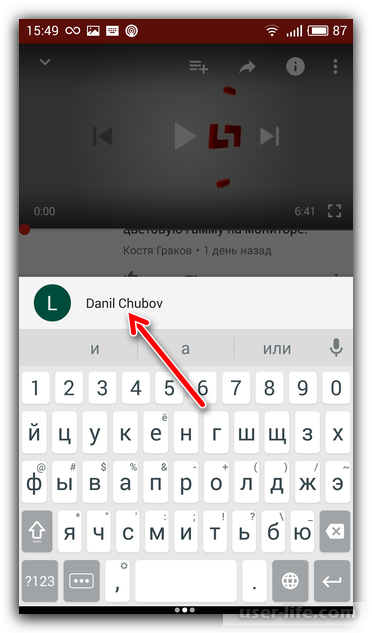
3) Для отправки комментария тапните по тому же значку, что и в случае с отправкой обычного комментария.
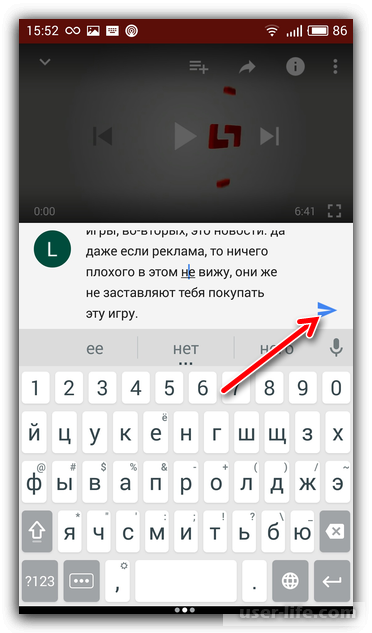
Собственно, как вы видите, оставлять комментарии в мобильной версии данного хостинга так же просто, как и в компьютерной.
Заключение
Итак, как вы видите, оставлять комментарии на видеохостинге «YouTube» достаточно просто. Надеемся, что данная статья смогла помочь вам.
Всем мир!
Рейтинг:
(голосов:1)
Предыдущая статья: Как переименовать флешку
Следующая статья: Почему VirtualBox не запускается виртуальная машина
Следующая статья: Почему VirtualBox не запускается виртуальная машина
Не пропустите похожие инструкции:
Комментариев пока еще нет. Вы можете стать первым!
Популярное
Авторизация






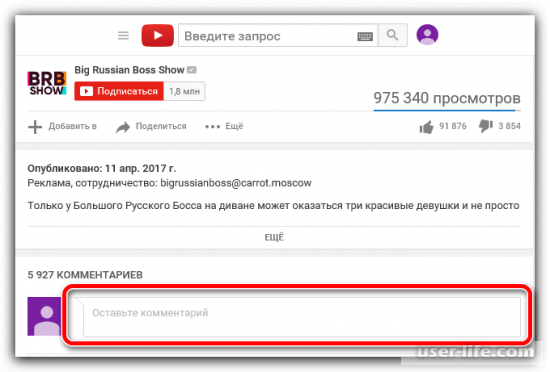
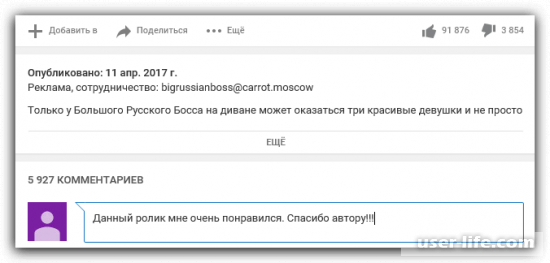
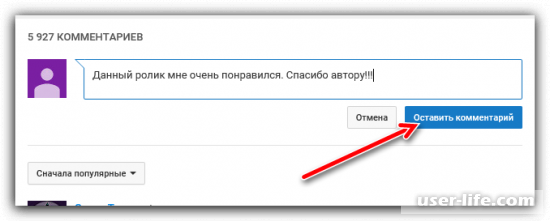
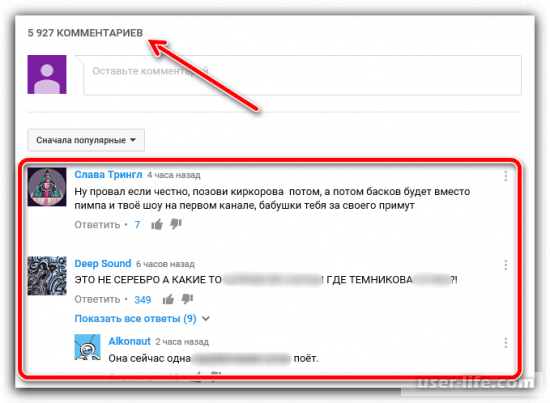
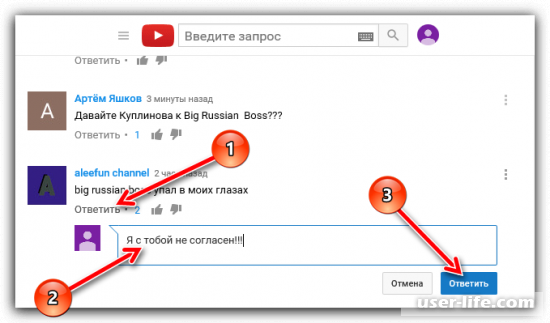
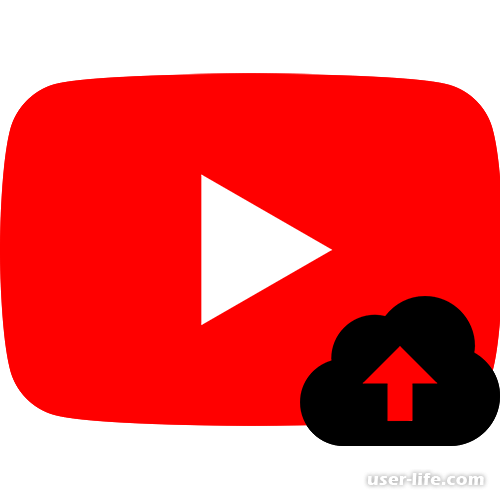










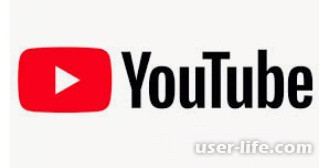
















Добавить комментарий!